Windows8.1 如何恢复出厂设置教程
摘要:Windows8.1恢复出厂设置教程第一步,移动鼠标指针至屏幕右上角,直至出现超级按钮(Charm菜单),点击“设置&rdquo...
Windows8.1 恢复出厂设置教程
第一步,移动鼠标指针至屏幕右上角,直至出现超级按钮(Charm菜单),点击“设置”。

第二步:选择“更改电脑设置”。

第三步;在新的窗口的左侧选择“常规”,点击右侧的“删除所有内容并重新安装Windows”下的“开始”。
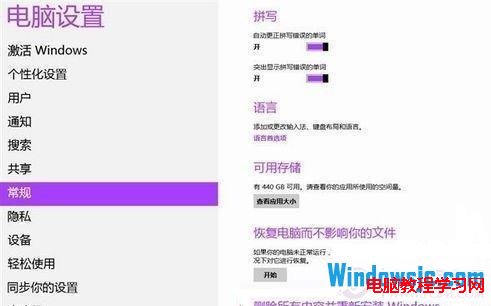
第四步:由于需要删除所有个人资料及应用,Windows会询问您是否要进行。

之后系统会出现两个选项,“仅删除我的文件”和“完全清理驱动器”,大家可根据自行需要进行选择。

【Windows8.1 如何恢复出厂设置教程】相关文章:
